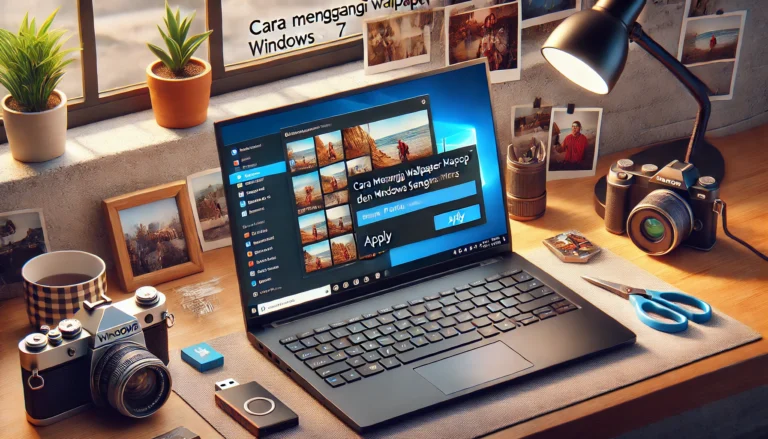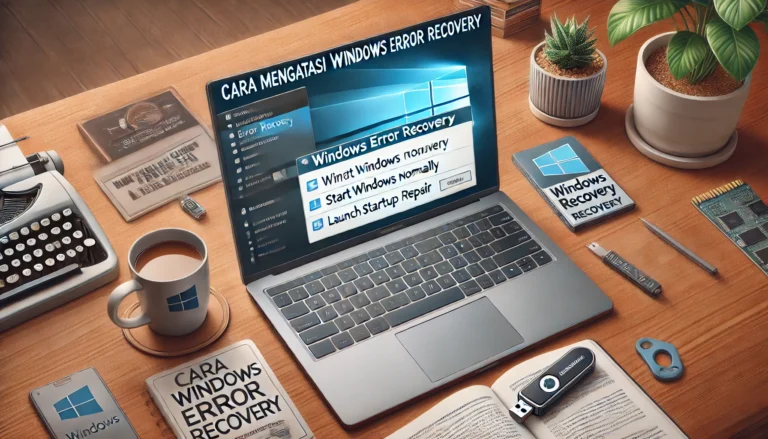Windows Security adalah salah satu fitur penting di sistem operasi Windows yang melindungi komputer Anda dari berbagai ancaman seperti virus, malware, dan serangan siber. Namun, bagaimana jika tiba-tiba Windows Security tidak bisa dibuka? Masalah ini cukup sering terjadi, terutama di Windows 11, dan bisa membuat Anda khawatir tentang keamanan perangkat Anda.
Ketika Windows Security tidak bisa dibuka, beberapa fungsi penting seperti antivirus bawaan dan firewall tidak dapat diakses. Tapi jangan khawatir, ada beberapa cara efektif untuk memperbaiki masalah ini. Yuk, simak artikel berikut untuk mengetahui solusi lengkap dan mudah!
Kenapa Windows Security Tidak Bisa Dibuka?
Sebelum masuk ke cara perbaiki Windows Security tidak bisa dibuka, penting untuk memahami penyebabnya. Masalah ini biasanya disebabkan oleh beberapa faktor berikut:
- Bug pada Sistem Operasi: Windows 11, meskipun modern, kadang memiliki bug yang memengaruhi aplikasi bawaan seperti Windows Security.
- Layanan Windows Defender yang Tidak Aktif: Layanan utama yang menjalankan Windows Security mungkin berhenti atau terganggu.
- Kerusakan File Sistem: File sistem yang rusak bisa menyebabkan aplikasi bawaan tidak berfungsi dengan baik.
- Gangguan Aplikasi Pihak Ketiga: Antivirus atau aplikasi keamanan lain dapat menyebabkan konflik dengan Windows Security.
- Update yang Gagal: Pembaruan sistem yang tidak sempurna sering kali menjadi penyebab fitur bawaan tidak berfungsi.
Cara Perbaiki Windows Security Tidak Bisa Dibuka
Jika Anda mengalami masalah ini, jangan panik. Berikut adalah langkah-langkah cara perbaiki Windows Security tidak bisa dibuka dengan mudah.
1. Restart Layanan Windows Security Center
Langkah pertama untuk memperbaiki masalah ini adalah dengan memastikan layanan Windows Security Center aktif.
Caranya:
- Tekan Win + R, ketik services.msc, lalu tekan Enter.
- Cari Windows Security Center di daftar layanan.
- Klik kanan pada layanan tersebut dan pilih Restart.
- Setelah itu, coba buka kembali Windows Security.
2. Jalankan Windows Update
Kadang, masalah Windows Security tidak bisa dibuka terjadi karena sistem operasi belum diperbarui. Windows Update sering kali membawa perbaikan untuk bug seperti ini.
Langkah-langkah:
- Tekan Win + I untuk membuka Settings.
- Pilih Windows Update di menu sebelah kiri.
- Klik Check for updates dan instal pembaruan yang tersedia.
- Setelah pembaruan selesai, restart komputer Anda.
3. Gunakan Command Prompt untuk Memperbaiki File Sistem
Jika file sistem rusak, Anda bisa menggunakan Command Prompt untuk memperbaikinya.
Caranya:
- Buka Command Prompt dengan hak administrator.
- Tekan Win + S, ketik cmd, lalu klik kanan dan pilih Run as administrator.
- Ketik perintah berikut satu per satu dan tekan Enter setelah masing-masing:
- Tunggu hingga proses selesai, lalu restart komputer Anda.
4. Periksa Antivirus Pihak Ketiga
Aplikasi antivirus pihak ketiga bisa menjadi penyebab Windows Security tidak bisa dibuka. Beberapa antivirus memblokir Windows Defender secara otomatis untuk mencegah konflik.
Solusi:
- Nonaktifkan sementara antivirus pihak ketiga yang terinstal di komputer Anda.
- Coba buka Windows Security kembali.
- Jika berhasil, pertimbangkan untuk mengganti atau menghapus antivirus tersebut.
5. Reset Aplikasi Windows Security
Anda juga bisa mencoba me-reset aplikasi Windows Security melalui pengaturan.
Caranya:
- Tekan Win + I untuk membuka Settings.
- Pilih Apps > Apps & features.
- Cari Windows Security, lalu klik Advanced options.
- Klik Reset untuk mengembalikan aplikasi ke pengaturan awal.
6. Gunakan Windows Troubleshooter
Windows memiliki fitur bawaan untuk mendeteksi dan memperbaiki masalah aplikasi.
Langkah-langkah:
- Buka Settings dengan menekan Win + I.
- Pilih System > Troubleshoot > Other troubleshooters.
- Cari Windows Security di daftar, lalu klik Run.
- Ikuti instruksi di layar untuk menyelesaikan proses troubleshooting.
7. Reinstal Windows Security
Jika semua cara di atas tidak berhasil, reinstal Windows Security adalah solusi terakhir.
Caranya:
- Buka Command Prompt dengan hak administrator.
- Ketik perintah berikut untuk menghapus Windows Security:
- Setelah itu, instal ulang aplikasi melalui Microsoft Store atau gunakan Media Creation Tool untuk memperbarui sistem operasi.
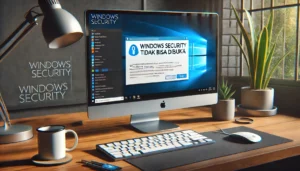
Tips untuk Mencegah Masalah di Masa Depan
- Selalu Perbarui Sistem Operasi: Pastikan Windows selalu dalam versi terbaru untuk mencegah bug.
- Gunakan Antivirus yang Kompatibel: Hindari aplikasi keamanan pihak ketiga yang dapat menyebabkan konflik.
- Lakukan Pemeliharaan Sistem Rutin: Gunakan fitur seperti Disk Cleanup atau CCleaner untuk menjaga performa sistem.
- Jangan Abaikan Pembaruan Aplikasi: Selalu pastikan aplikasi bawaan Windows diperbarui secara berkala.
Kenapa Windows Security Penting?
Windows Security adalah garis pertahanan pertama untuk melindungi komputer Anda dari ancaman seperti virus, malware, dan serangan phishing. Ketika Windows Security tidak bisa dibuka, komputer Anda menjadi rentan terhadap berbagai risiko keamanan. Oleh karena itu, penting untuk segera mengatasi masalah ini agar perangkat Anda tetap terlindungi.
Mengatasi Windows Security tidak bisa dibuka mungkin terlihat rumit, tetapi dengan langkah-langkah yang tepat, masalah ini bisa diselesaikan dengan mudah. Dari me-restart layanan hingga menggunakan Command Prompt, solusi di atas dirancang untuk membantu Anda memperbaiki masalah tanpa perlu bantuan teknisi.
Jika semua langkah gagal, pertimbangkan untuk menghubungi layanan dukungan Microsoft atau teknisi profesional. Ingat, menjaga sistem keamanan komputer Anda selalu aktif adalah investasi untuk melindungi data dan privasi Anda.